
Damian Washington
0
4581
124
Od svého založení v roce 2006 prošel zpravodajský kanál Facebook mnoha drastickými změnami. Skutečnost, že můžete vidět aktualizace stavu svých přátel, obrázky, videa a spojovat se značkami vše v jednom zpravodajském kanálu, je jádrem zážitku na Facebooku. News Feed si klade za cíl ukázat vám příběhy, na kterých vám nejvíce záleží, určené algoritmem Edgerank na Facebooku. V některých případech však může dojít ke zhoršení situace a v příspěvku na Facebooku možná neuvidíte příspěvky, které chcete skutečně zobrazit. Naštěstí máte dostatečnou kontrolu nad tím, co vidíte ve svém zpravodaji - od vestavěných možností přizpůsobení po různá řešení třetích stran. Takže dnes vám ukážu jak můžete vyladit zpravodajský kanál Facebook a zobrazit relevantní příspěvky:
Použijte předvolby zdroje zpráv na Facebooku
Podokno Předvolby zdroje zpráv na Facebooku vám nabízí několik možností, jak si přizpůsobit obsah vašeho zpravodajského kanálu. Mít přístup Předvolby zdroje zpráv, klikněte na tři vodorovné tečky vedle „News Feed“V levém podokně a klikněte na„Upravit předvolby„.
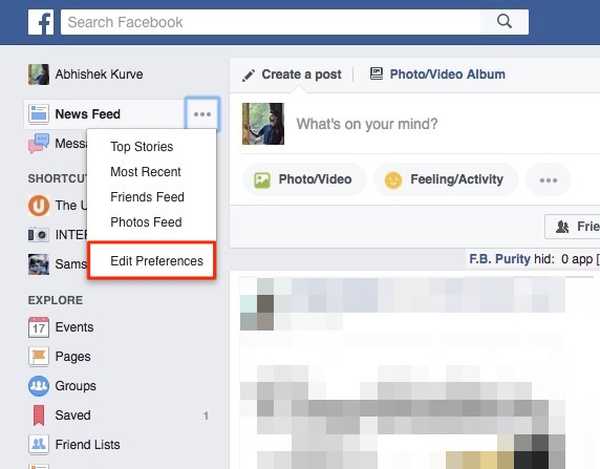 Pokud používáte mobilní aplikaci, přejděte na „Více“A klepněte na„Nastavení“>“Předvolby zdroje zpráv„.
Pokud používáte mobilní aplikaci, přejděte na „Více“A klepněte na„Nastavení“>“Předvolby zdroje zpráv„.
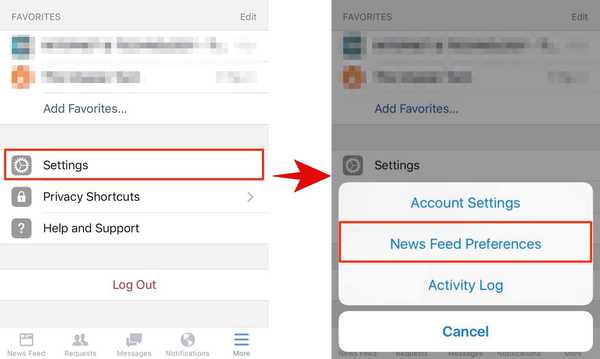
-
Změnit prioritu lidí ve zdroji zpráv
První možnost na stránce Předvolby zdroje zpráv je „Upřednostňujte, kdo nejprve uvidí“, Umožňuje vybrat přátele, jejichž příspěvky se budou vždy zobrazovat v horní části kanálu News News. Měl by jsi vyberte přátele nechcete nechat ujít žádné příběhy a poté kliknout na „Hotovo„.
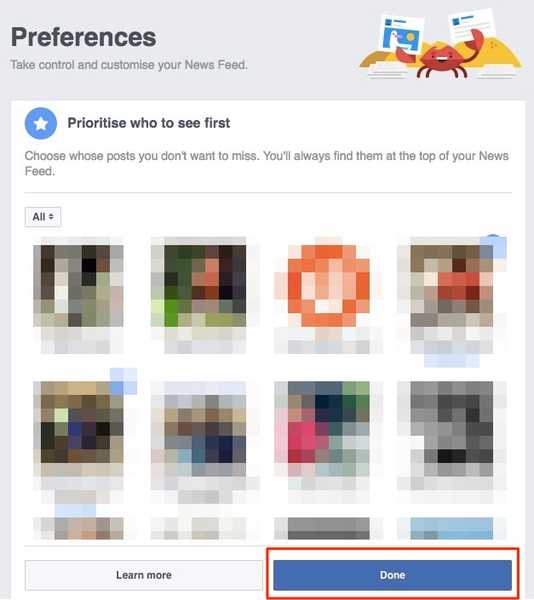
-
Skrýt příspěvky konkrétních lidí z novinek
Druhá možnost, „Zrušte sledování lidí a skryjte své příspěvky“, Umožňuje zrušit sledování lidí, takže jejich příspěvky se již nebudou zobrazovat ve vašem zpravodaji. Po zrušení sledování zůstanete s nimi stále přáteli zvyklý být upozorněni, že jste je zrušili. Vyberte toho otravného spolupracovníka, který sem zveřejňuje obrázky svého každodenního jídla, a klikněte na „Hotovo„.
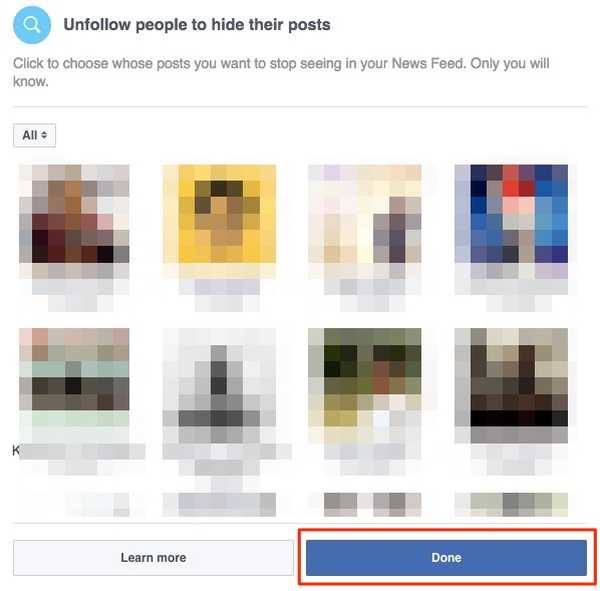
Existují několik dalších možností - objevovat nové stránky, které se líbí a znovu spojit s již sledovanými lidmi. Pokud však chcete omezit nepořádek ze svého zpravodaje, nechcete prozatím tato nastavení měnit.
-
Tweak News Feed při procházení
Kromě výše uvedených možností můžete vyladit některé předvolby News Feed, když jste procházení News News, na cestách. Například, pokud si nepřejete vidět příspěvek, stačí kliknout na malé šipka dolů na pravé straně příspěvku a klikněte na „Skrýt příspěvek„. Facebook zajistí, že vám ukáže méně podobných příspěvků.
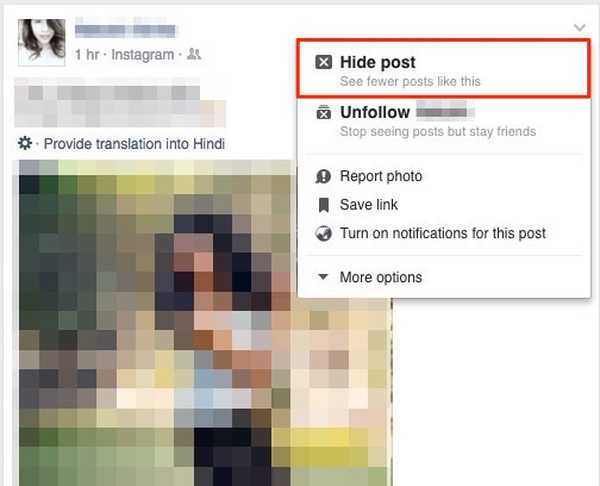
-
Na rozdíl od stránek, z nichž nechcete příspěvky
Všichni jsme vinni za to, že se mi líbily stránky v prvních dnech Facebooku. Snížíme počet příspěvků o stránky ve vašem zpravodaji. Klikněte na své profilové jméno, umístěte ukazatel myši nad „Více“A klikněte na„Líbí se„. Zde můžete na rozdíl od stránek, ze kterých již nechcete vidět příspěvky (Beebom publikuje některé skvělé věci na Facebooku, takže doufám, že s námi zůstanete ve spojení!).
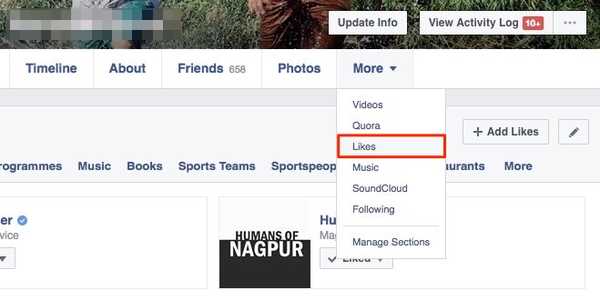 Skrýt příspěvky podle konkrétního typu obrázku
Skrýt příspěvky podle konkrétního typu obrázku
V této části vám představím docela silné rozšíření prohlížeče pro Facebook - FB Purity. Je k dispozici ke stažení zdarma pro všechny hlavní webové prohlížeče včetně Chrome, Firefox, Opera a Safari.
FB Purity má desítky možností přizpůsobte si zpravodajský kanál Facebooku, ale v této části se zaměříme na to, jak skrýt konkrétní obrázky z News Feed. I když si přiznávám, že si užívám memy, rozhodně nechci, aby jimi byly převzaty moje zprávy z Facebooku. Řekněme, že nechcete vidět konkrétní typ obrázku, jako jsou obrázky pro děti nebo obrázky pro kočky, FB Purity vás dostala.
Po instalaci rozšíření prohlížeče FB Purity byste měli vidět a „FBP“ na horním navigačním panelu se zobrazí vedle vašeho profilového jména. Klikněte na to.
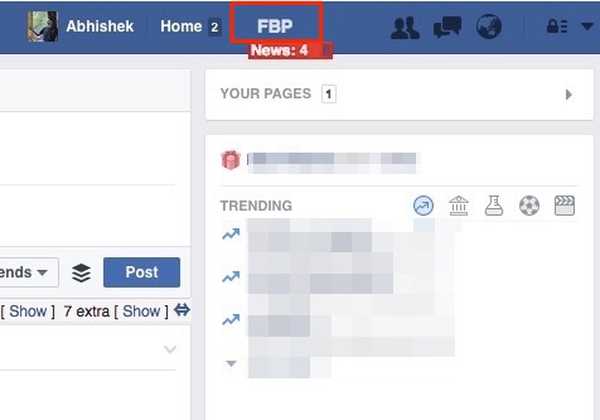
Dále klikněte na „Foto příběhy„. Zde můžete vidět „Skrýt obrázek na základě jejich obsahu„. Zde můžete zkontrolovat některou z kategorií, které vám připadají nepříjemné nebo ještě lepší, ručně zadejte předmět obrázku a skryjte všechny obrázky z této kategorie a klikněte na „Uložit a zavřít„.
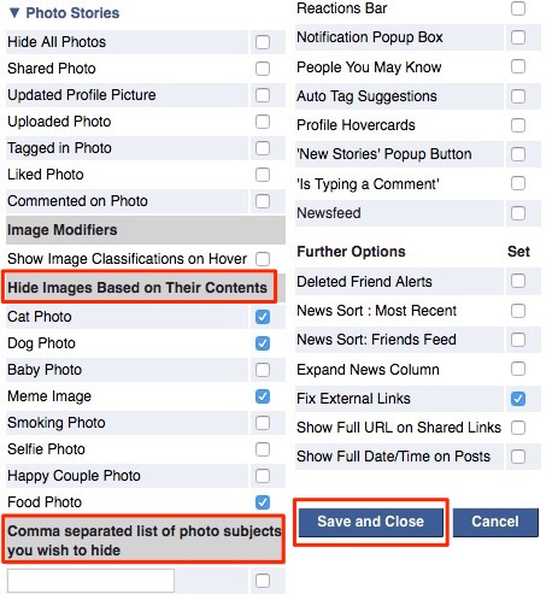
Pro rozpoznávání obrázků používá vlastní AI Facebooku, takže by měl fungovat docela dobře. Všimněte si, jak filtruje obrázky konkrétního typu a popisuje odpovídající filtr pod ním. Pokud vás zajímá, jak přistupovat k odfiltrovaným obrázkům, klikněte na „Ukázat“Kromě toho navíc v horní části vašeho zpravodaje.
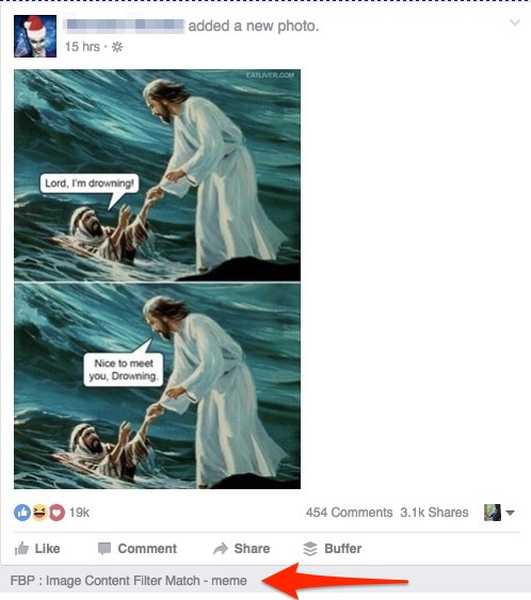
Skrýt příspěvky obsahující konkrétní slovo
Jak si udržujete zdravý rozum a přitom neustále bombardujete politickými příspěvky po celém zpravodajském kanálu? Nebo váš vášnivý přítel, který vždy zveřejňuje nejnovější spoilery Game of Thrones? Zadejte FB Purity's Textový filtr, kde můžete skrýt příspěvky, které obsahují konkrétní slovo.
Klikněte na „FBP“Vedle názvu vašeho profilu na horním navigačním panelu. Níže Textový filtr, uvidíte velké pole pro zadávání textu. Zde můžete zadejte všechna slova, která chcete filtrovat z vašeho News Feed, každý na novém řádku a stiskněte “Uložit a zavřít“Když skončíte.
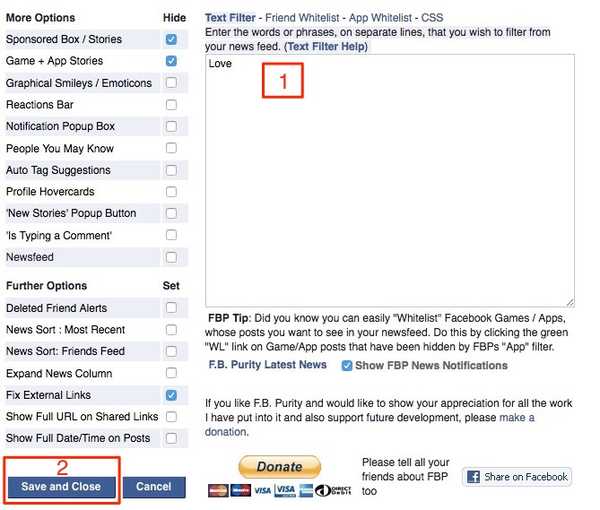 Podporuje také regulární výrazy, takže můžete míchat a porovnávat slova podle své vlastní kreativity. Na jejich webu podpory je pěkný malý průvodce nastavením filtrů pro vlastní text. Zde je příklad filtrování textu v akci, když jsem se rozhodl odfiltrovat všechny příspěvky obsahující slovo „Milovat“ -
Podporuje také regulární výrazy, takže můžete míchat a porovnávat slova podle své vlastní kreativity. Na jejich webu podpory je pěkný malý průvodce nastavením filtrů pro vlastní text. Zde je příklad filtrování textu v akci, když jsem se rozhodl odfiltrovat všechny příspěvky obsahující slovo „Milovat“ -
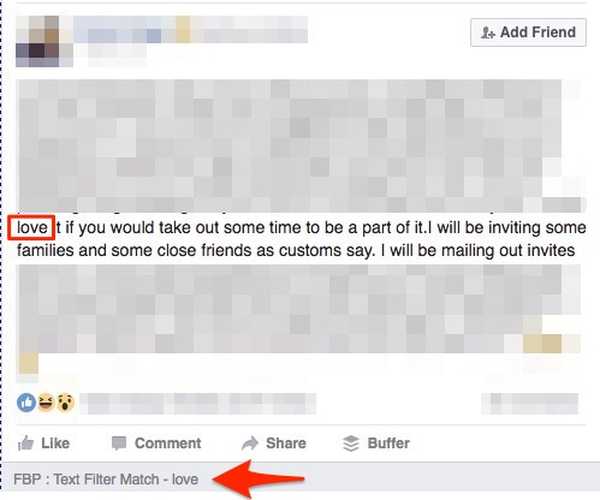
Všimněte si, jak je příspěvek skryt v mém pravidelném zpravodaji a doprovázen důvodem, proč byl skryt, což je v tomto případě „Textový filtr Shoda - láska".Ak se zajímáte, jak získat přístup k filtrovaným obrázkům, klikněte na"Ukázat“Kromě toho navíc v horní části vašeho zpravodaje.
Skrýt jiné specifické typy příspěvků
V těchto dnech se ve zdroji novinek objevují všechny druhy příspěvků nebo příběhů - obrázky, videa, check-iny, životní události, sdílené vzpomínky a mnoho dalšího. FB Purity vám umožňuje filtrovat téměř jakýkoli příběh z vašeho zpravodaje. Není fanouškem toho, jak se lidé dívají na check-in, když jsou na výletě? Můžete se skrýt prostě že. Otevřete FBP a klikněte na „Různé typy příběhů„. Doslova obsahuje všechny typy příběhů, které Facebook aktuálně obsahuje. Stačí zkontrolovat typ příběhu, který chcete skrýt, a kliknout na „Uložit a zavřít„.

Důležité je zapamatovat si, že rozsah FB Purity je omezen na prohlížeč, na kterém je nainstalován. A protože rozšíření nefungují v mobilních prohlížečích, znamená to, že nemůžete přizpůsobit svůj News Feed pomocí FB Purity, pokud primárně přistupujete k Facebooku prostřednictvím mobilní aplikace nebo mobilního prohlížeče. Při přístupu na Facebook z mobilní aplikace nebo mobilního prohlížeče by bylo nejlepší přizpůsobit si svůj News Feed pomocí vestavěných možností, které Facebook poskytuje.
ZOBRAZIT ALSO: Oficiální Facebook aplikace pro vybití baterie? Top 4 alternativy k použití
Pomocí těchto tipů získejte kontrolu nad informačním kanálem YourFacebook
Pomocí těchto výchozích možností a rozšíření prohlížeče třetích stran můžete svůj zážitek z Facebooku vylepšit na zcela novou úroveň tím, že zrušíte zpravodajství. Pokud máte nějaké další tipy, jak personalizovat Facebook News Feed tak, aby zobrazoval pouze relevantní příspěvky, sdílejte s našimi čtenáři v sekci komentářů níže.















